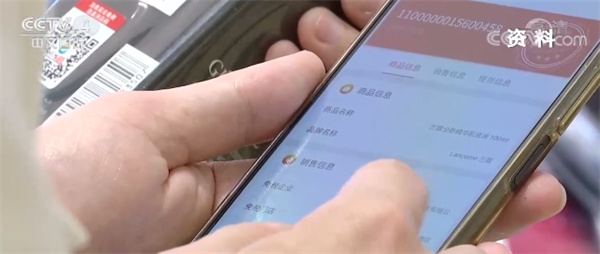华硕x550v怎么重装win10系统小白须知 asusx550v安装w10系统教程
- 基金资讯网
- 2022-12-09 09:18:16
华硕x550v是一款性价比、质量都比较高的笔记本电脑,所以销量一直很不错。但是就算硬件的质量再好,软件却很容易出问题,所以免不了会碰上一些棘手的问题。如果问题不好解决我们就需要通过重装系统的手段来处理。
现在比较流行win10系统,而且新一版win10大更新又快要推出了,所以下面系统族小编就以安装win10系统为例来为大家讲解asus x550v的重装教程。

安装注意事项:
本文介绍的是uefi pe装ghost win10方法,系统需要64位
一、安装准备
1、uefi电脑,8G容量U盘
2、win10系统下载:系统族官方GHOST WIN10 64位 绝对激活专业版系统
3、u装机uefi版:怎么制作纯净无插件的U盘启动工具
二、asus x550v 安装w10系统教程如下
1、制作好u装机uefi pe启动U盘之后,将win10 64位系统iso镜像直接复制到U盘gho目录下;
2、在华硕x550v电脑上插入U盘,启动之后,笔记本不停按Esc快捷键,在弹出的启动项选择框中,选择识别到的U盘选项,如果有带UEFI的启动项,要选择uefi的项,回车从uefi引导;
3、由于制作方式不同,有些uefi pe启动盘会直接进入pe系统,有些会先显示这个主界面,如果是先显示这个界面,按↓方向键选择【02】回车运行win8PEx64;
4、进入pe后打开 DG分区工具;
5、选中固态硬盘,点击【快速分区】,分区类型设置为【GUID】,设置分区的个数,一般120G的固态小编都是直接分2个去,主分区 60G D盘50G,然后勾选【对齐分区到此扇区的整数倍】,在后面下拉菜单中选择对下面一个 4096 点击确定分区;
6、点击方框中的【最快装机】,保持默认设置,选择U盘中的win10.gho文件,点击安装位置(建议C盘),确定。
7、在这个界面执行win10系统的解压操作。
8、解压完毕后会弹出重新重启电脑提示,点击【立即重启】,拔出U盘,自动开始安装win10系统组件和驱动程序。
9、安装完成后启动进入到win10系统桌面,可以立即使用,无需重启电脑。
以上就是华硕x550v怎么重装win10系统的全部教程了,希望该教程能够确实帮助到asus x550v的用户。
关键词: 华硕x550v怎么重装win10系统 win10系统下载 华硕x550v重装系统的操作步骤 asusx550v安装w10系统教程 华硕x550vwin10系统安装注意事项
- 华硕x550v怎么重装win10系统小白须知 asus2022-12-09
- 吃桃桃什么梗什么意思?吃个桃桃梗来源于哪2022-12-09
- 卡塔尔世界杯|9日看点:期待复刻“98”经典2022-12-09
- 世界杯主题短片电影《远征》上线2022-12-09
- 世界速递!“球王”贝利回复姆巴佩:很高兴2022-12-09
- 中国多地防疫政策优化 超七成景区已恢复营2022-12-09
- 红心大战怎么玩得分得到一百分?红心大战游2022-12-09
- 环球观天下!12月8日0时至24时青岛市新型冠2022-12-09
- 飞针走线,织补温暖——扎根台东二十多年,2022-12-09
- 【新视野】您想看的书,市北图书馆承包啦—2022-12-09
- 乳赋是谁写的?乳赋的作者是谁?乳赋原文及2022-12-09
- 每日速讯:安倍遇刺案改编电影24日在日本上2022-12-09
- 我国成功发射高分五号01A卫星-环球滚动2022-12-09
- 天天新资讯:特朗普律师:哪怕美国总统煽动2022-12-09
- 在崂山干事创业为啥舒心?看营商环境十大亮2022-12-09
- 全国文明村镇创建巡礼第86期丨福建省永安市2022-12-09
- 观点:战“疫”基层故事|上海旧里弄的疫苗2022-12-09
- 环球热点评!一家影院另类生存日记:VIP厅2022-12-08
- 【热闻】我国区域科技创新水平持续提升 有2022-12-08
- 剧锦文:中国制造业基础强大动能强劲|世界2022-12-08
- 半价游景区、三折看演出、八元看电影……崂2022-12-08
- 钟南山院士谈奥密克戎:传染性极强,致病率2022-12-08
- 【世界聚看点】北京市体育局:进入室内体育2022-12-08
- 《时光音乐会2》阵容官宣,田震孙悦梁咏琪2022-12-08
- 大象专访丨《风吹半夏》“钢三角”感人,欧2022-12-08
- 微纪录丨国家公园这一年_天天观速讯2022-12-08
- 生物多样性之美|走进大熊猫国家公园 一组2022-12-08
- 应对新冠,我们可以准备哪些药?_全球快播2022-12-08
- 绿色密码——守护长江碧水浩荡东流|全球速2022-12-08
- 【万人说新疆】喀什第八代土陶传人:创新中2022-12-08